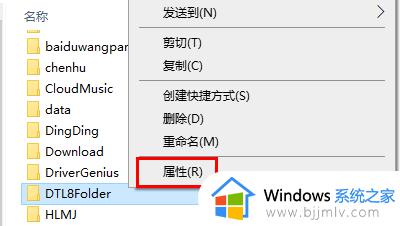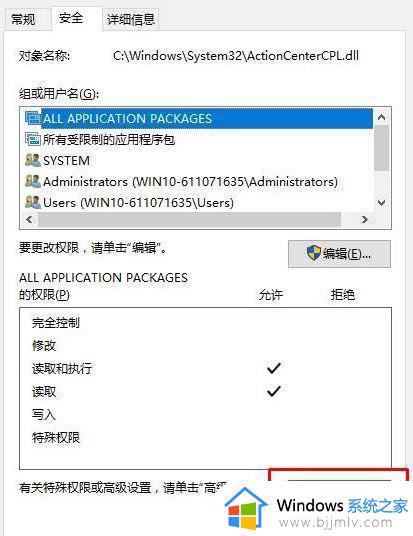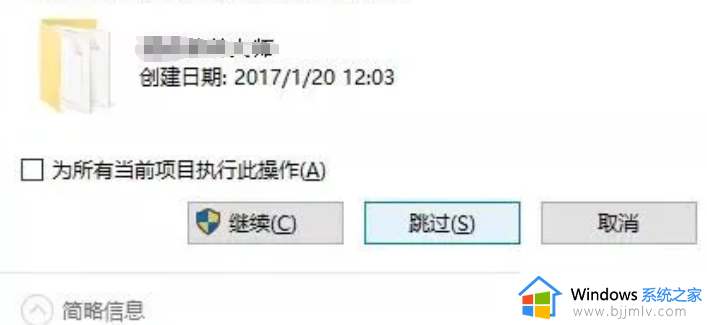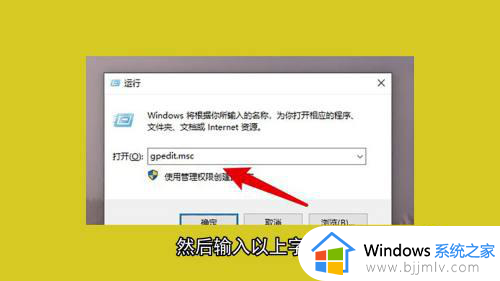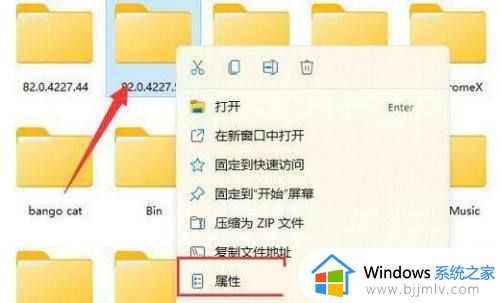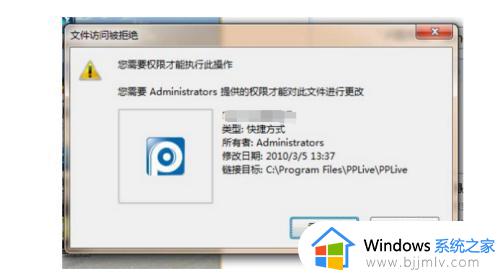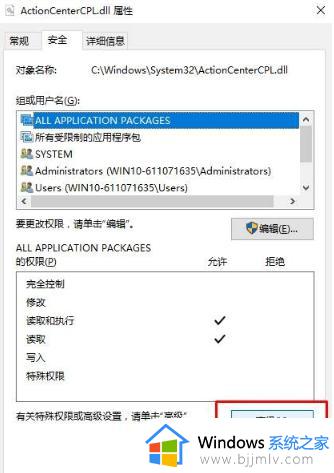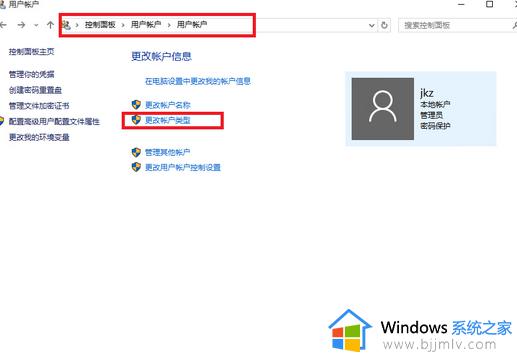文件需要管理员权限才能删除怎么办 文件删不掉说要提供管理员权限如何处理
更新时间:2024-05-30 09:31:03作者:runxin
在长时间操作电脑的过程中,我们经常也需要对硬盘空间里存储的无用文件进行删除,防止过度占用硬盘内存空间,不过当用户在将电脑里无用文件进行删除时,却莫名遇到要提供管理员权限的提示,对此文件需要管理员权限才能删除怎么办呢?下面就是文件删不掉说要提供管理员权限如何处理所有内容。
具体方法如下:
1、首先我们右击需要管理员权限的文件夹,点击属性;
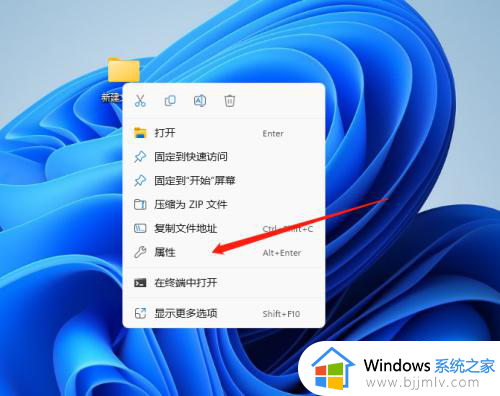
2、在属性页面先点击安全,然后在组或者用户名这里找到SYSTEM这个用户组,再点击编辑;

3、会弹出一个权限设置,我们一样选择SYSTEM这个用户组,点击添加;
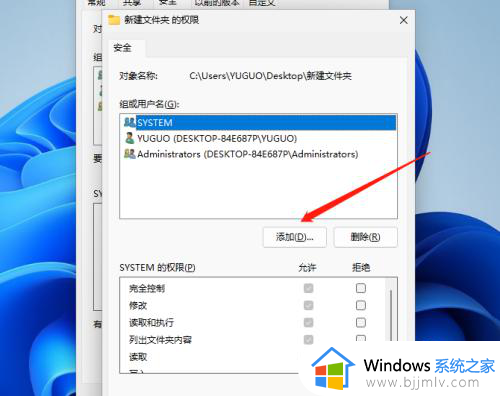
4、接下来在弹出的页面左下方我们点击高级;
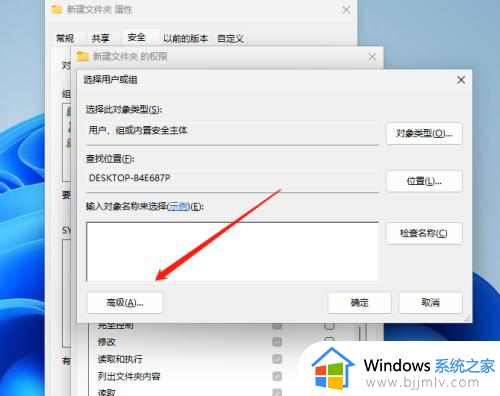
5、先在右上方点击立即查找,在下方找到administrator这个用户组点击添加
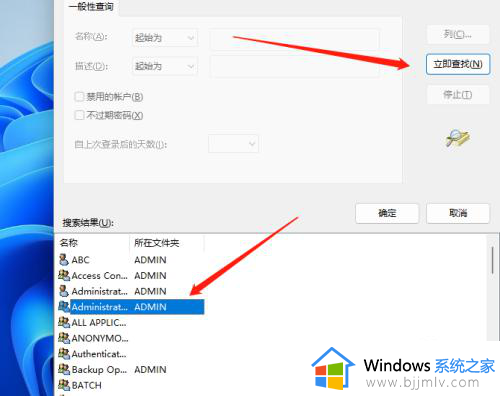
6、最后将所有权限都点击允许即可。
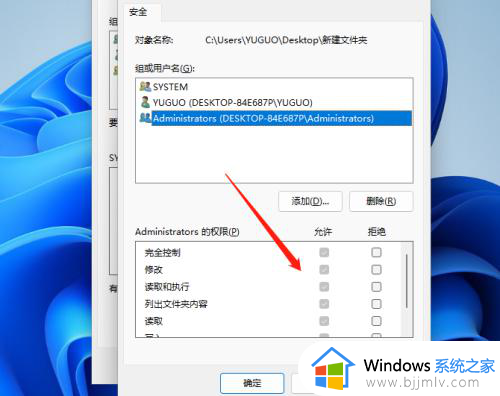
综上所述就是文件删不掉说要提供管理员权限如何处理所有内容了,碰到同样情况的朋友们赶紧参照小编的方法来处理吧,希望本文能够对大家有所帮助。